Bộ phát sóng Router wifi Tenda
Với hơn 10 năm được bán ở tại thị trường Việt Nam, thiết bị phát sóng wifi Tenda là bộ phát sóng bán chạy thứ hai sau thiết bị Tplink ở thị trường, với đủ mọi dòng router wifi, đầy đủ các tính năng khác nhau từ dòng phổ thông dành cho các đối tượng khách hàng cá nhân hộ gia đình cho đến các dòng Wifi Cao cấp dành cho cơ quan doanh nghiệp
Điểm mạnh của các dòng Modem / Router Wifi Tenda đó chính là kiểu dáng thiết kế sản phẩm thay đổi liên tục, không ngừng, đáp ứng tốt nhất cho thị hiếu của người dùng, đặc biệt các công nghệ mới và hiện đại cũng không ngừng được cập nhật để người dùng có thể trải nghiệm tốt nhất sản phẩm / dịch vụ ngay tại nhà.
Trong bài viết này lapinternetfpt.vn sẽ hướng dẫn cho các bạn cách cấu hình modem / Router wifi Tenda đơn giản chỉ trong vài bước cơ bản sau khi mua về nhé.

Một vài bài viết cấu hình modem / router wifi cùng chuyên mục
+ Cách cài đặt và cấu hình modem wifi Tenda
Để thiết lập và cấu hình cho modem wifi Tenda, người dùng thực thi làm theo những bước hướng dẫn cơ bản như sau

Bước 1: Cách đăng nhập vào modem wifi Tenda
Đầu tiên kết nối tín hiệu điện thoại với sóng wifi Tenda bằng cách vào mục ” Cài Đặt ” => WiFi => Chọn tên Wifi Tenda _xxx
Mặc định Tenda không nhu yếu mật khẩu wifi do đó thiết bị điện thoại thông minh sẽ tự động hóa liên kết modem
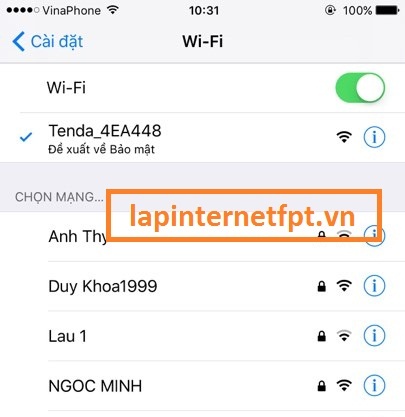
Kế đến mở trình duyệt Web bất kỳ trên điện thoại, nhập vào dãy địa chỉ IP 192.168.0.1
Lưu ý là .0.1 chứ không phải .1.1 như các nhà mạng viễn thông hay các dòng Tplink đâu nhé.
Tiếp bạn sẽ được yêu cầu nhập mật khẩu để đăng nhập vào hệ thống, gõ “ admin ” để tiếp tục
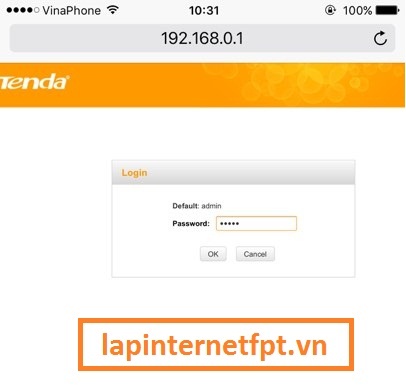
Giao diện mặc định của Tenda hiện ra như sau
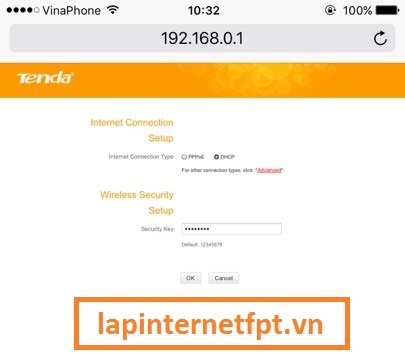
Bước 2: Cách đổi tên modem wifi Tenda
Từ giao diện màn hình nhấn vào Advance Setup
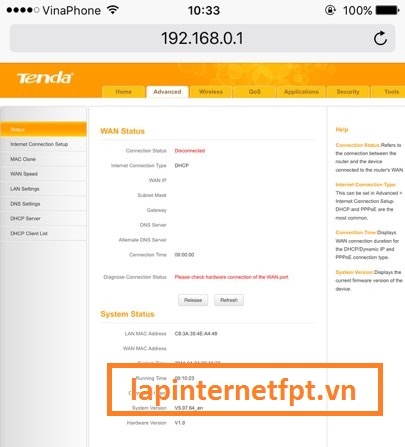
Chọn mục Wireless
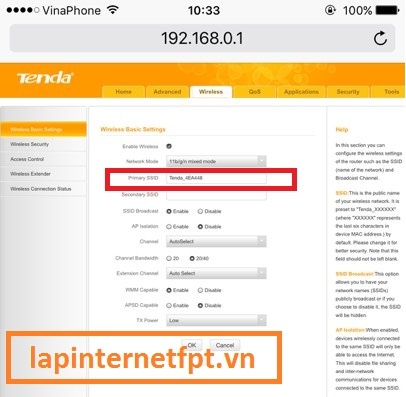
Tại đây bạn sẽ thấy dòng SSID đang để là Tenda_Xxxx đây là tên mạng wifi hãy nhập vào tên mạng wifi mà bạn muốn đổi ở đây mình lấy ví dụ như hình là “ Wifi gia đình ”
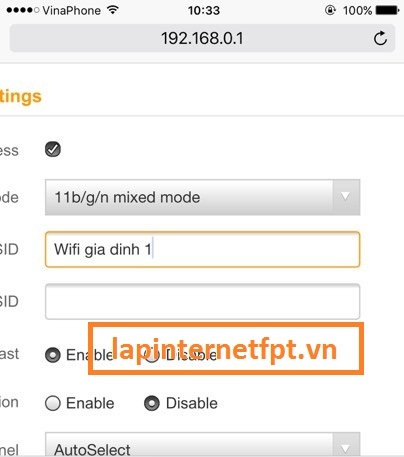
Nhấn OK để lưu lại
Thiết bị mất kết nối với modem do thay đổi tên, ra ngoài màn hình điện thoại vào lại ” Cài Đặt ” => “ Wifi ” => chọn tên mới là ” Wifi gia đình ”
Tiếp tục đăng nhập vào modem và chuyển đến phần Advance Setup để đổi mật khẩu
Bước 3: Cách đổi mật khẩu wifi Tenda
Chọn mục Wireless như ở trên và chọn Wireless Security bên bảng tay trái
Ở đây Ta thấy dòng Security Mode đang để ở chế độ Disable, mở sang WPA2-PSK
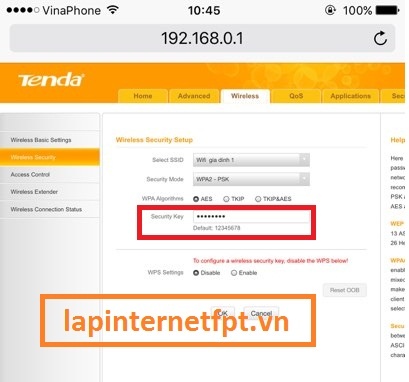
Phần Security key đang để pass mặc định của wifi tenda là 12345678
Bạn đổi thành mật khẩu bất kỳ như ” 87654321 ” rồi lưu lại
Bước 4: Sử dụng Router wifi Tenda như thế nào
Kết nối thiết bị wifi Tenda với thiết bị của nhà mạng cung cấp qua cổng WAN, sau đó đăng nhập vào tên wifi và pass wifi đã thiết lập như ở trên
Cuối cùng truy vấn vào những ứng dụng phim ảnh, ca nhạc, lướt web, chơi game trực tuyến xem thiết bị đã hoạt động giải trí không thay đổi chưa
Ngoài ra 4 cổng trên Router Tenda hoàn toàn có thể sử dụng cho máy bàn, tivi box, camera đều được nhé .
Kết luận
Trong bài viết trên, mình đã hướng dẫn chi tiết cụ thể cho người dùng cách đổi mật khẩu modem wifi tenda một những chi tiết cụ thể và người dùng hoàn toàn có thể tự thao tác chỉ trong 4 bước là sử dụng được ngay, nếu không làm được hay có vướng mắc gì cần giải đáp vui mừng để lại comment dưới bài viết cho mình nhé .
Chân thành cảm ơn những bạn đã chăm sóc !
Rate this post
Đánh giá bài viết
Huy Nguyễn
Chuyên Viên Marketing – Là Tác giả Xuất Bản Thông Tin Website trên https://sangtaotrongtamtay.vn – mọi thông tin đều được chỉnh sửa và biên tập chất lượng và có kiểm định từ phía người dùng
Source: https://sangtaotrongtamtay.vn
Category: Công nghệ

